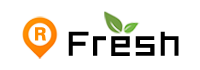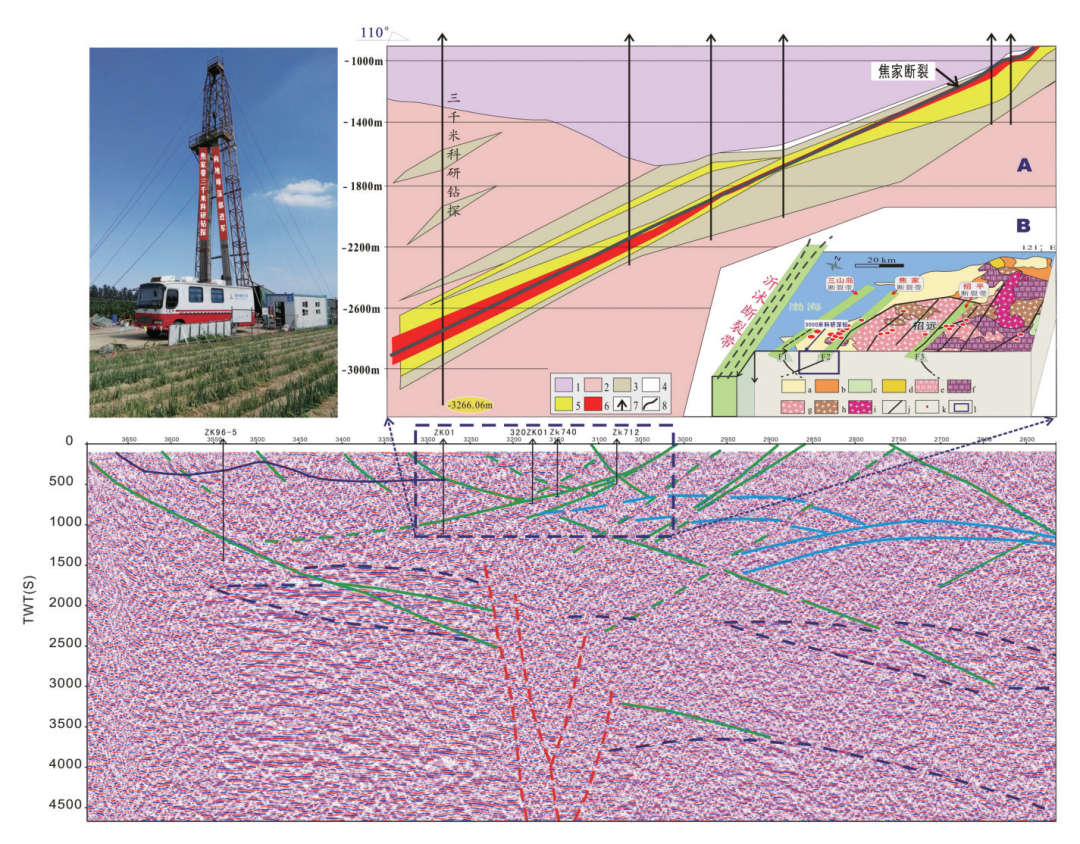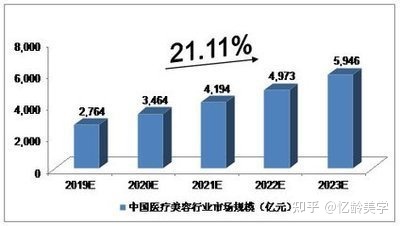无法使用计算机名称访问共享打印机,电脑打印机不能进行局域网共享打印,怎么解决问题
无法使用计算机名称访问共享打印机,电脑打印机不能进行局域网共享打印,怎么解决问题
电脑连接上打印机后发现局域网内其余电脑不能进行访问并打印,电脑可以正常打印机连接的原因是win7或以上系统,那么其余电脑想连接,应该怎么样解决问题。
解决问题的方法一:
1:首先要确定打印机是否已经共享、文件是否已经共享无法使用计算机名称访问共享打印机,电脑打印机不能进行局域网共享打印,怎么解决问题,局域网网络是否通畅,另外一台电脑访问这台共享打印机的电脑网络是否畅通,Ping一下对方电脑的ip地址就可以了。
2:设置文件和打印机共享服务
打开本地连接,勾选上网络的文件和打印机共享。
3:设置来宾“Guest”网络访问权限
开始菜单-》在搜索程序和文件框里输入“.msc”按回车键。或者打开cmd.exe,在里面输入命令:“.msc”打开组策略。依次找到计算机配置->设置-安全设置->本地策略->用户权限分配->拒绝从网络访问这台计算机,如下图所示,打开“拒绝从网络访问这台计算机”,删除“Guest”账号,并点击下面的应用
4:设置本地安全网络访问模式
有些用户说我主机没设置密码,为什么访问时需要密码呢搜不到网络共享打印机搜不到网络共享打印机,这个修改以下选项后就不需要密码了,在组策略里依次找到计算机配置->设置-安全设置->本地策略->安全选项-》网络访问:本地账户的共享和安全模型搜不到网络共享打印机,设置为:仅来宾-对本地用户进行身份验证,其身份为来宾。
解决问题的方法二:
右击我的电脑,属性,选择高级设置,在计算机名标签点更改按钮无法使用计算机名称访问共享打印机,电脑打印机不能进行局域网共享打印,怎么解决问题,查看计算机名,和工作组,修改后需要重启。安装打印机和链接共享打印机的电脑,工作组一定要一样的。
打印机共享不做详细讲解,只说基本步骤。
在安装打印机的电脑上
开始-设备和打印机,选择需要共享的打印机,右击-打印机属性,在共享标签,勾选共享这台打印机即可。
按理说,到这里,一般我们就能在另一台电脑直接添加网络打印机就可以了。
- 随机文章
- 热门文章
- 热评文章